Detaljeret instruktioner er i Brugerguiden.
[. . . ] Indholdsfortegnelse Søg på handling Søg på Menu/ Settings Indeks
Håndbog
Mobilt HD Snap-kamera
MHS-FS1/FS1K/FS2/FS2K
© 2011 Sony Corporation 4-275-042-21(1)
DK
Sådan bruges denne håndbog
Klik på en knap til højre for at gå til den pågældende side. Dette er praktisk, når du leder efter en funktion, som du vil have vist.
Indholdsfortegnelse Søg på handling Søg på Menu/ Settings Indeks
Indholdsfortegnelse Søg på handling
Søg efter oplysninger ud fra en funktion.
Søg efter oplysninger ud fra en handling. Søg efter oplysninger på en liste over menu/indstillinger.
Søg på Menu/ Settings
Søg efter oplysninger ud fra et søgeord.
Symboler og tegn i denne håndbog
Rækkefølgen på handlinger i denne håndbog angives med pile (t). Betjen kameraet i den viste rækkefølge. [. . . ] Dobbeltklik på det nylig genkendte [BLOGGIE]-ikon t [DCIM] eller [MP_ROOT] t mappen, hvor de billeder, du ønsker at importere, er lagret. 2 Træk og slip billedarkiverne til harddisksymbolet.
Billedarkiverne kopieres til harddisken.
Indeks
3 Dobbeltklik på harddisksymbolet t det ønskede billedarkiv i mappen med de kopierede arkiver.
Billedet vises.
48DK
Upload af billeder til en medietjeneste
1 Vælg billeder og delesiden, som skal uploades med kameraet, på forhånd (side 55). 2 Slut kameraet til en computer, hvor Bloggie-softwaren (forinstalleret i den interne hukommelse) allerede er installeret.
Bloggie-softwaren starter automatisk, og bekræftelsesskærmen til upload af billeder vises. Bemærk
· Indstil [LUN Setting] til [Multi]. · Når du uploader billeder via internettet, opbevares de muligvis i cachen i den computer, du bruger. Dette gælder også, når kameraet bruges til dette formål.
Indholdsfortegnelse Søg på handling Søg på Menu/ Settings
Bemærkninger om Bloggie-softwaren (forinstalleret i den interne hukommelse)
For at kunne bruge Bloggie-softwaren til at uploade billeder eller til andre tjenester ("tjenesterne"), som stilles til rådighed af disse og andre hjemmesider, skal du give dit samtykke til følgende.
· Nogle hjemmesider kræver, at du registrerer dig og/eller betaler for deres tjenesteydelser. For at kunne anvende sådanne tjenesteydelser skal du underlægge dig de betingelser, som gælder for hjemmesiden. · Tjenesteydelser kan nedlægges eller ændres, hvis og når ejeren af hjemmesider ønsker dette. Sony kan ikke holdes ansvarlig for problemer, der opstår mellem brugerne og tredjemand, eller for ubelejligheder, som måtte opstå i forbindelse med anvendelse af sådanne tjenesteydelser, inklusive indstilling eller ændringer til disse tjenesteydelser. · Hvis du vil se en hjemmeside, skal du omdirigeres til den af Sony-serveren. Der kan forekomme tidspunkter, hvor der ikke er adgang til hjemmesiden på grund af serveropdatering eller lignende. · Hvis Sony-serveren tages ud af drift, vil du få besked om det på Sonys hjemmeside osv. · URL'erne, som du omdirigeres til af Sony-serveren, og andre oplysninger vil muligvis blive registreret med henblik på at forbedre Sonys fremtidige produkter og tjenesteydelser. Ved sådanne lejligheder vil personlige data dog ikke blive registrerede.
49DK
Indeks
Photo Size
Billedformatet bestemmer størrelsen af den billedfil, der optages, når du tager et billede. Jo større billedformat, jo mere detaljeret gengives billedet, når det udskrives i stort format. Jo mindre billedformat, jo flere billeder er der plads til.
Indholdsfortegnelse
1 Tryk på funktionsknappen ([Menu]) for at få vist menuskærmen. 2 Vælg [Photo Size] ved hjælp af v/V og den ønskede størrelse ved hjælp af b/B. Tryk derefter på FILM/EXEC-knappen.
Photo Size Retningslinjer for brug Antal billeder Udskrivning
Søg på handling
(2592×1944) Egnet til udskrivning Færre Fin
Søg på Menu/ Settings
(2356×1324) Egnet til afspilning på en computer
(854×480)
Egnet til hurtigere WEB-upload Flere Grovkornet
Indeks
Bemærk
· Når du udskriver stillbilleder, der er optaget i 16:9-format, kan det ske, at begge kanter skæres fra.
zNår du vælger
(2592 × 1944)
Billedformatet skifter til 4:3, når du optager billeder.
50DK
Fortsættes r
Indholdsfortegnelse
zOm "billedkvalitet" og "billedstørrelse"
Et digitalt billede består af en samling små punkter, som kaldes pixel. Hvis det indeholder et stort antal pixel, bliver billedet stort, det fylder meget i hukommelsen, og billedet vises med mange detaljer. "Billedstørrelse" vises ud fra antallet af pixel. Selvom du ikke kan se forskellen på kameraets skærm, er der forskel på detaljeringsgraden og databehandlingstiden, når billedet udskrives eller vises på en computerskærm. Beskrivelse af pixel og billedstørrelse
Billedstørrelse: 5M 2. 592 pixel × 1. 944 pixel = 5. 038. 848 pixel 2 Billedstørrelse: 0, 4M 854 pixel × 480 pixel = 409. 920 pixel
1
Søg på handling
Pixel
Søg på Menu/ Settings
Pixel
Mange pixel (Fin billedkvalitet og stor filstørrelse) Få pixel (Grovkornet billedkvalitet, men lille filstørrelse)
51DK
Indeks
Movie Size
Jo større filmstørrelse, desto højere filmkvalitet. [. . . ] Optagelse i ekstremt kolde eller varme omgivelser, som overstiger dette interval, anbefales ikke.
Om fugtdannelse
Hvis kameraet bringes direkte fra et koldt til et varmt sted, kan der dannes fugt på inder- eller ydersiden af kameraet. Fugtdannelsen kan medvirke, at der opstår kamerafejl.
Hvis der opstår fugtdannelse
Sluk kameraet, og vent en times tid, indtil fugten er fordampet.
Bemærkning om bortskaffelse/transport
· Når du bruger softwaren, som er forinstalleret i den interne hukommelse, gemmes personlige oplysninger, f. eks. ID og e-mail-adresser, i kameraets interne hukommelse. Slet alle personlige oplysninger, før du overdrager kameraet til en anden ejer eller bortskaffer det. [. . . ]

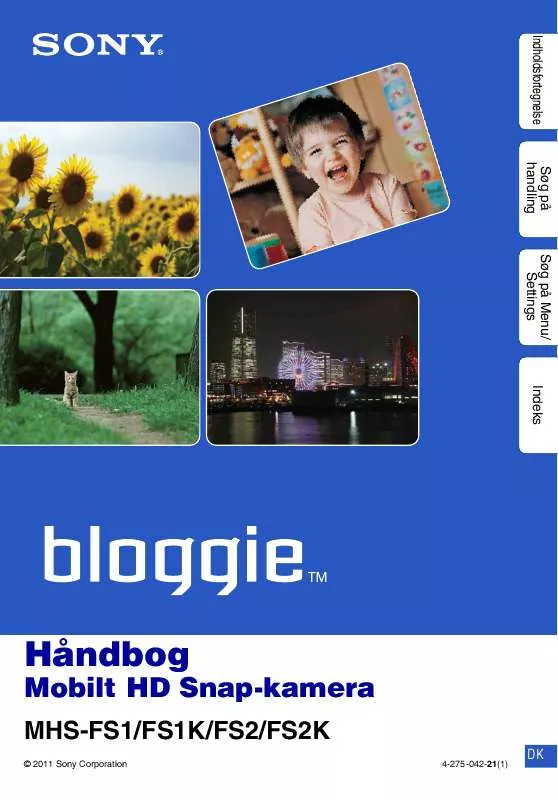
 SONY MHS-FS2K (654 ko)
SONY MHS-FS2K (654 ko)
 SONY MHS-FS2K (388 ko)
SONY MHS-FS2K (388 ko)
 SONY MHS-FS2K (1826 ko)
SONY MHS-FS2K (1826 ko)
 SONY MHS-FS2K (1888 ko)
SONY MHS-FS2K (1888 ko)
